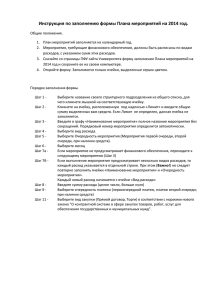Составление смет и расчет стоимости заказа
advertisement
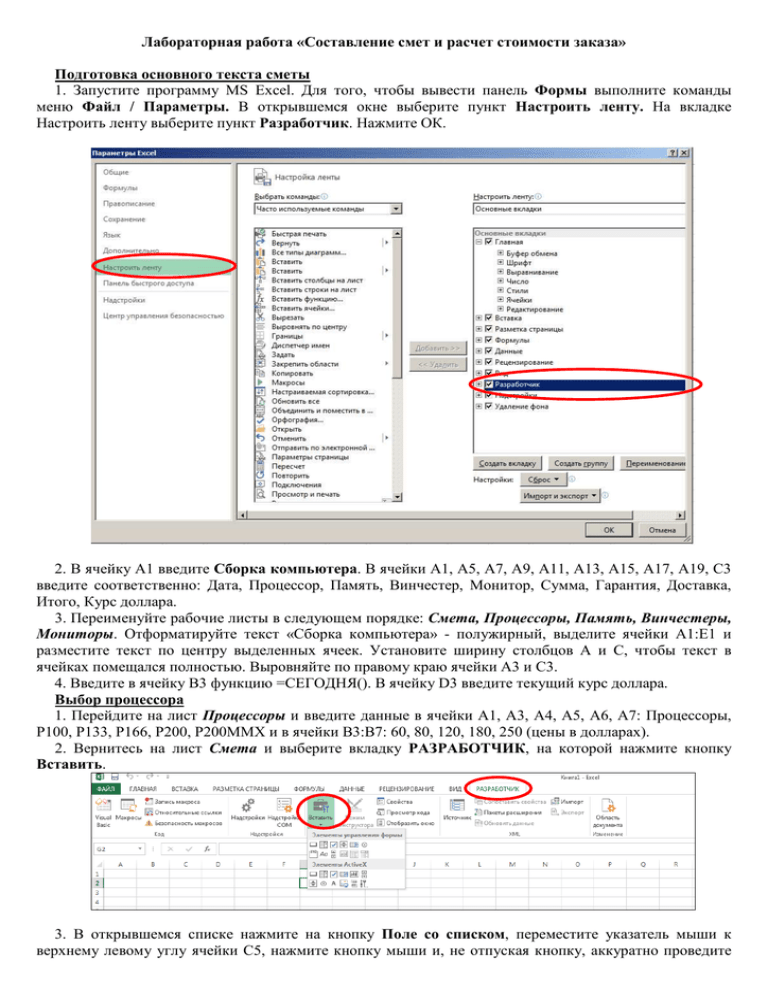
Лабораторная работа «Составление смет и расчет стоимости заказа» Подготовка основного текста сметы 1. Запустите программу MS Excel. Для того, чтобы вывести панель Формы выполните команды меню Файл / Параметры. В открывшемся окне выберите пункт Настроить ленту. На вкладке Настроить ленту выберите пункт Разработчик. Нажмите ОК. 2. В ячейку А1 введите Сборка компьютера. В ячейки А1, A5, A7, A9, A11, A13, A15, A17, A19, C3 введите соответственно: Дата, Процессор, Память, Винчестер, Монитор, Сумма, Гарантия, Доставка, Итого, Курс доллара. 3. Переименуйте рабочие листы в следующем порядке: Смета, Процессоры, Память, Винчестеры, Мониторы. Отформатируйте текст «Сборка компьютера» - полужирный, выделите ячейки А1:Е1 и разместите текст по центру выделенных ячеек. Установите ширину столбцов А и С, чтобы текст в ячейках помещался полностью. Выровняйте по правому краю ячейки А3 и С3. 4. Введите в ячейку В3 функцию =СЕГОДНЯ(). В ячейку D3 введите текущий курс доллара. Выбор процессора 1. Перейдите на лист Процессоры и введите данные в ячейки А1, А3, А4, А5, А6, А7: Процессоры, Р100, Р133, Р166, Р200, Р200ММХ и в ячейки В3:В7: 60, 80, 120, 180, 250 (цены в долларах). 2. Вернитесь на лист Смета и выберите вкладку РАЗРАБОТЧИК, на которой нажмите кнопку Вставить. 3. В открывшемся списке нажмите на кнопку Поле со списком, переместите указатель мыши к верхнему левому углу ячейки С5, нажмите кнопку мыши и, не отпуская кнопку, аккуратно проведите указатель-крестик по линии, разделяющей строки 4 и 5 так, чтобы крестик оказался в ячейке D5, где-то на треть ширины ячейки от левого ее края. Контур поля со списком должен закрывать ячейку С5. Щелкните правой кнопкой мыши на созданном элементе управления, в появившемся контекстном меню выберите команду Формат объекта. На экране появится диалог Формат элемента управления. Нажмите кнопку справа в поле ввода Формировать список по диапазону. Окно свернется в однострочное поле ввода, в котором появится курсор. Щелкните мышью на ярлыке Процессоры, выделите на нем диапазон ячеек А3:А7 с наименованиями типов процессоров. Строка в поле диалога примет вид «Процессоры!$A$3:$A$7». Нажмите кнопку справа, чтобы раскрыть окно, при этом окно изменит свое название на Форматирование объекта. Нажмите кнопку справа в поле ввода Связать с ячейкой, при этом окно вернется в однострочное поле ввода, в рабочей книге откроется лист Смета. Щелкните мышью на ячейке Е5, в поле ввода появится строка «$E$5». Разверните окно Форматирование объекта и нажмите ОК. 4. Щелкните мышью на ячейке В5 листа Смета и вызовите Мастер функций (Вставка/Функция). В списке Категория выберите Ссылки и массивы, выберите функцию ИНДЕКС. В открывшемся окне нажмите ОК. В открывшемся окне Аргументы функции нажмите кнопку справа в поле ввода Массив, щелкните на ярлыке Процессоры и выделите диапазон ячеек В3:В7. Строка в поле ввода параметров примет вид «Процессоры!В3:В7». Нажмите кнопку справа, чтобы раскрыть окно ввода аргументов функции. В раскрывшемся окне нажмите кнопку справа в поле Номер_строки, при этом откроется рабочий лист Смета. Щелкните мышью на ячейке Е5, в поле ввода появится строка «Е5». Нажмите ОК. 5. На листе Смета выделите ячейку Е5 и сделайте ее невидимой, т.е. задайте цвет шрифта белый. Щелкните правой кнопкой мыши на ячейке В5, выберите команду Формат ячеек, выберите вкладку Число-все форматы, введите новую маску формата в поле Тип $# ##0. Выбор конфигурации памяти 1. Перейдите на лист Память, введите значения объемов оперативной памяти и их цен. В ячейки А3:А7: 8Мб, 16Мб, 32Мб, 64Мб, 128Мб. В ячейки В3:В7: 50, 100, 180, 350, 680. В ячейку А1 введите заголовок Память. 2. Перейдите на лист Смета, нажмите кнопку Счетчик на панели инструментов Формы. Установите Счетчик в ячейке D7. Установка счетчика выполняется аналогично установке поля со списком. Размер счетчика установите примерно в половину ячейки. Задайте параметры счетчика: в контекстном меню счетчика выберите команду Формат объекта, в появившемся окне введите значения полей: Текущее значение – 1, Минимальное значение – 1, Максимальное значение – 5, Шаг изменения – 1, Связать с ячейкой: $E$7. Нажмите ОК. 3. Поместите цену и название выбранной конфигурации в ячейки В7 и С7: для этого выделите ячейку В7, вызовите Мастер функций, выберите функцию ИНДЕКС, укажите в строке Массив лист Память и диапазон ячеек В3:В7; укажите Номер_строки – Е7. Нажмите ОК. Свяжите ячейку С7 с наименованием конфигурации памяти с помощью функции ИНДЕКС аналогично ячейке В7, где в строке Массив лист Память и диапазон ячеек А3:А7; Номер_строки – Е7. 4. Щелкните правой кнопкой мыши на ячейке В7, в контекстном меню выберите Формат ячеек. Повторите действия по добавлению знака доллара к цене. В ячейке В7 перед ценой появится знак доллара. 5. Выделите ячейку Е7 и сделайте ее невидимой - цвет шрифта белый. Выбор винчестера и монитора 1. Винчестер выбирается с помощью элемента Счетчик, а монитор – с помощью элемента управления Поле со списком. 2. Введите на рабочем листе Винчестеры наименования и цены типов винчестеров в ячейки А3:А6: 2Гб, 3Гб, 3,5Гб, 4Гб,. В ячейки В3:В6: 50, 170, 210, 350. В ячейку А1 введите заголовок Винчестеры. 3. На листе Смета установите Счетчик в ячейку D9. Задайте параметры счетчика: Текущее значение – 1, Минимальное значение – 1, Максимальное значение – 4, Шаг изменения – 1, Связать с ячейкой: $E$9. Нажмите ОК. 4. Свяжите ячейку В9 со списком цен винчестеров на рабочем листе Винчестеры. Связывание произведите с помощью функции ИНДЕКС, при этом задайте следующие параметры: Массив – Винчестеры!В3:В6, Номер_строки – Е9. 5. Свяжите ячейку С9 со списком наименований винчестеров, - диапазон ячеек А3:А6 на листе Винчестеры. Добавьте знак доллара к цене в В9, скопировав формат ячейки В7 на ячейку В9 (пиктограмма Формат по образцу). Сделайте невидимым содержание ячейки Е9. 6. Введите на рабочем листе Мониторы данные по типам мониторов в ячейки А3:А6: 15” ViewSonic, 15” Sony, 17” ViewSonic, 17” Sony,. В ячейки В3:В6: 350, 420, 700, 1000. В ячейку А1 введите Мониторы. 7. На листе Смета установите Поле со списком в ячейку С11. Задайте параметры поля: Формировать список по диапазону: Мониторы!$A$3:$A$6, Связать с ячейкой $E$11, Количество строк списка 8. 8. Свяжите ячейку В11 со списком цен на мониторов на листе Мониторы, при этом задайте параметры функции ИНДЕКС: Массив - Мониторы!В3:В6, Номер_строки – Е11. Добавьте знак доллара к цене в В11 и сделайте невидимым содержание ячейки Е11. Расчет стоимости гарантии 1. На листе Смета в ячейку С15 установите элемент управления Переключатель (с панели инструментов Формы) так, чтобы он занимал половину ячейки 2. Щелкните правой кнопкой на Переключателе внутри рамки редактирования, удалите стандартный заголовок и введите новый 6 мес. 3. Щелкните правой кнопкой на поле Переключателя, в контекстном меню выберите Формат объекта. В появившемся окне введите значения полей: флажок в поле Установлен, Связать с ячейкой: $E$15. 4. На листе Смета в ячейку С15 установите еще один Переключатель так, чтобы он занимал половину ячейки. Установите для второго переключателя заголовок 1 год. 5. Введите в ячейку В15 формулу для расчета гарантии, для этого: • Выделите ячейку В13. Нажмите кнопку Автосумма, выделите мышкой диапазон ячеек В5:В11. • Выделите ячейку В15. Введите формулу: =В13*0,1*(Е15-1). • Установите переключатель «1 год». В ячейке В15 появится значение равное 10% от стоимости компьютера. • Добавьте знак доллара к сумме в ячейке В15 и сделайте невидимым значение ячейки Е15. Учет стоимости доставки 1. Нажмите кнопку Флажок на панели Формы. Переместите указатель мыши к верхнему левому углу ячейки С17, нажмите кнопку мыши и, не отпуская кнопку, проведите указатель – крестик вдоль границы строки примерно на две трети ширины ячейки С17. 2. Щелкните правой кнопкой на Флажке внутри рамки редактирования, удалите стандартный заголовок. 3. Щелкните правой кнопкой мыши на поле Флажка, выберите команду Формат объекта. В открывшемся окне введите значения полей: Установлен, Связать с ячейкой $E$17, нажмите ОК. В ячейке Е17 появится значение «ИСТИНА» - значение установленного флажка. 4. Выделите ячейку В17 и вызовите Мастер функций. В открывшемся окне в списке Категория выберите Логические, в списке Функция строку ЕСЛИ. Логическим выражением будет значение ячейки Е17, Значение_если_истина – 50, Значение_если_ложь – 0, нажмите ОК. 5. Добавьте знак доллара в ячейке В17 и сделайте невидимым значение ячейки Е17. Расчет общей суммы стоимости компьютера 1. Введите в ячейку В19 формулу суммы: =В13+В15+В17 2. Введите в ячейку С19 формулу пересчета стоимости компьютера в рубли = В19*D3. 3. Введите в ячейку D19 пояснение руб. 4. Отмените сетку на экране (Сервис – Параметры-Вид) 5. Сохраните книгу с именем Смета.